
mac怎么分区装双系统,Mac如何分区安装双系统——轻松实现Mac与Windows共存
时间:2024-11-26 来源:网络 人气:
Mac如何分区安装双系统——轻松实现Mac与Windows共存
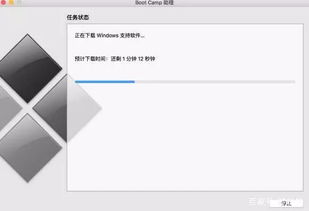
在当今多任务处理需求日益增长的时代,许多用户都希望在自己的Mac电脑上同时运行MacOS和Windows系统。这不仅能够满足不同软件的兼容性需求,还能提高工作效率。本文将详细介绍如何在Mac上分区安装双系统,让您轻松实现Mac与Windows的共存。
一、准备工作
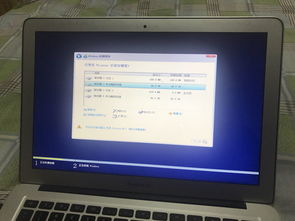
在开始分区安装双系统之前,我们需要做一些准备工作:
确保您的Mac电脑有足够的空闲空间来安装Windows系统。一般来说,至少需要20GB的空闲空间。
下载Windows安装镜像。您可以从微软官方网站或其他可靠渠道获取Windows安装镜像。
准备一个U盘或外部硬盘,用于存储Windows安装镜像。
二、使用Boot Camp安装Windows
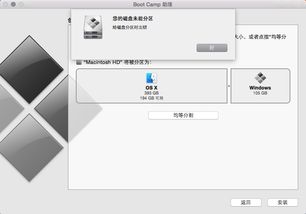
Boot Camp是苹果官方提供的双系统安装工具,可以帮助用户在Mac上安装Windows系统。以下是使用Boot Camp安装Windows的步骤:
打开Boot Camp助理。在Mac的“应用程序”文件夹中找到“实用工具”,然后打开“Boot Camp助理”。
选择Windows安装镜像。在Boot Camp助理中,点击“继续”按钮,然后选择您下载的Windows安装镜像。
分区。Boot Camp助理会自动为您创建Windows分区。您可以根据需要调整分区大小。
安装Windows。按照Boot Camp助理的提示,将Windows安装镜像复制到Mac上,并开始安装Windows系统。
安装Windows驱动程序。安装完成后,Boot Camp助理会自动安装Windows所需的驱动程序。
三、创建共享分区
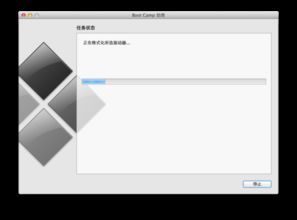
为了方便在Mac和Windows之间共享文件,您可以在安装Windows后创建一个共享分区。以下是创建共享分区的步骤:
打开“磁盘工具”。在Mac的“应用程序”文件夹中找到“实用工具”,然后打开“磁盘工具”。
选择要创建共享分区的硬盘。在左侧的硬盘列表中,选择您要创建共享分区的硬盘。
创建分区。点击“分区”按钮,然后按照以下步骤操作:
选择分区格式。选择“格式”为“ExFAT”,以便在Mac和Windows之间共享文件。
点击“分区”按钮,开始创建分区。
教程资讯
教程资讯排行






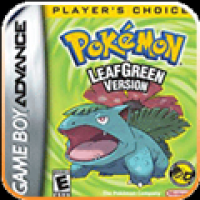

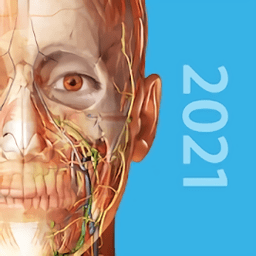


![影感海报 [][][]](/uploads/allimg/20260112/9-26011210160b18.jpg)

